Por defecto, cada fila de las vistas de los Desgloses y las Nomenclaturas está preparada para recibir datos de propósito general en las columnas por defecto.
Estas columnas por defecto se categorizan en cuatro conjuntos:
▪Columnas nativas básicas (sin nombre de conjunto): Número de línea, Referencia, Descripción …
▪Columnas de Material: Coste por unidad …
▪Columnas de mano de obra: Tiempo por unidad …
▪Columnas nativas adicionales (sin nombre de conjunto): Línea precio de venta por unidad …
Para adaptar las hojas de Desgloses y Nomenclaturas a nuestra propia forma de trabajar, un administrador puede:
▪Crear campos nuevos (llamados columnas libres) cuyo comportamiento fijamos a través de una serie de atributos.
▪Personalizar el comportamiento de los campos nativos.
▪Crear nuevos conjuntos o unidades de obra además de Materiales y Mano de Obra (por ejemplo, licencias de Software); esto proporciona un modo más rápido de insertar diversos campos preconfigurados.
En el segundo paso (en color gris claro en el diagrama de debajo), podremos insertar los campos nuevos como columnas cuando lo deseemos:
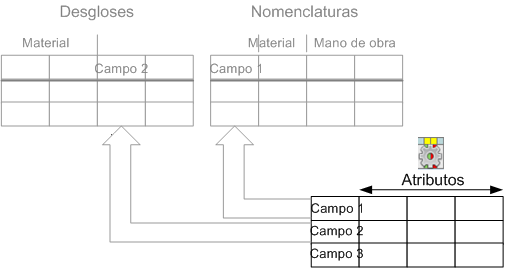
También podemos insertar en la EDT los campos libres cuyo atributo Shows as Totals (Mostrar como Totales) tengan asignado el valor Sumar o el atributo Entrada permitida tenga asignado el valor EDT sólo.
Este tema solo detalla el primera paso, que requiere un Gestor de Campos.
Para abrir el Gestor de Campos:
1.Asegúrese de que la hoja de Desgloses y Nomenclaturas está seleccionada
2.Haga clic en el icono ![]() en la barra de herramientas Administración o seleccione el gestor de Columnas en un menú contextual
en la barra de herramientas Administración o seleccione el gestor de Columnas en un menú contextual
![]() Si el Menú de cinta está minimizado en Desgloses/Nomenclaturas, seleccione el Gestor de Campos en el menú contextual para acceder más rápidamente. Para expandir el Menú de cinta, consulte el apartado Menú de cinta.
Si el Menú de cinta está minimizado en Desgloses/Nomenclaturas, seleccione el Gestor de Campos en el menú contextual para acceder más rápidamente. Para expandir el Menú de cinta, consulte el apartado Menú de cinta.
Para limpiar todo el gestor, seleccione el menú Administración>Columnas>Miscelánea>Disposición por defecto. Alternativa: Haga clic con el botón derecho en cualquier columna y seleccione Columnas por defecto.
El segundo paso se describe en el apartado Cómo insertar columnas (Desgloses y Nomenclaturas) y en el apartado Cómo insertar columnas en la EDT expandida.
Temas relacionados
Cómo crear columnas libres con un comportamiento personalizado
Cómo personalizar el comportamiento de columnas nativas
Cómo crear un conjunto específico de columnas con un comportamiento personalizado (Mat. / Man. Obra)